10秒种快速启动进入Windows系统
1、需要确保系统启动了休眠功能
打开“控制面板”,双击“电源选项”图标打开电源管理。
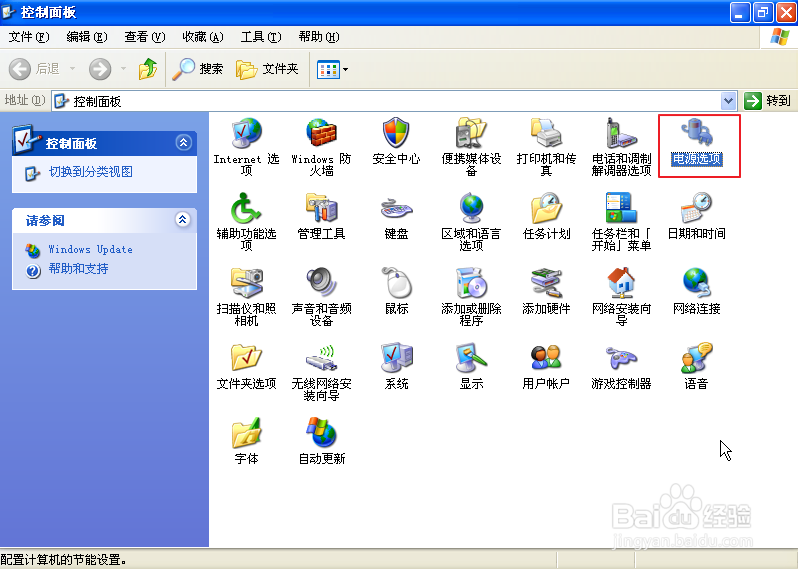
2、点击“休眠”标签,选中“启用休眠”一项。
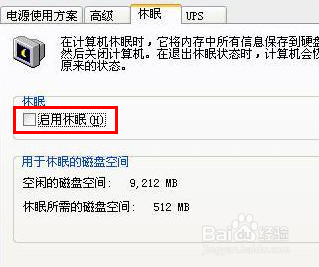
3、关闭系统,Windows XP下点“关闭计算机”后弹出选择关机选项,这里按住“Shift”键,“待机”按钮会变为“休眠”按钮。

4、点击“休眠”,系统会启动休眠程序,保存完数据后,会关闭计算机电源。等系统关闭后就可以开机来试下开机速度了。
1、同时按下“windows键+R”,打开“运行”对话框,输入“cmd”。打开“命令提示符”窗口。
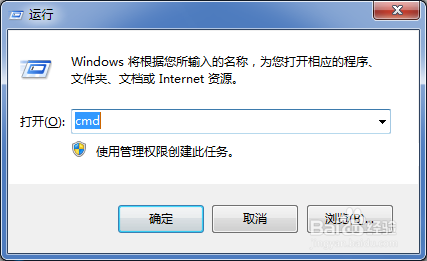
2、在命令提示符窗口中输入“powercfg -h on”命令并回车,启用系统休眠功能。
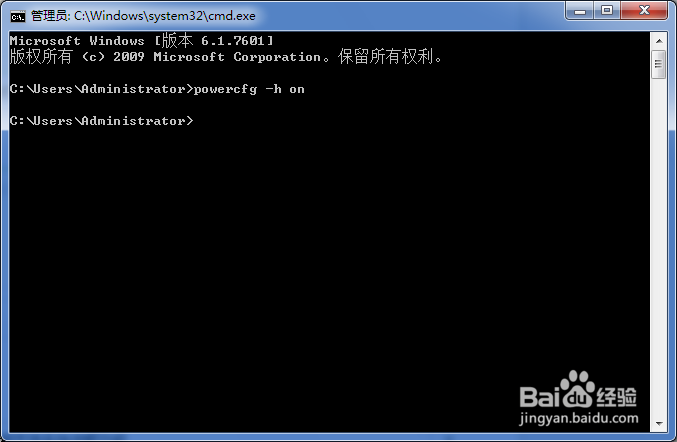
3、关闭系统时,选择“休眠”一项,系统会进入休眠过种,完成数据保存后会自动关闭计算机电源。

声明:本网站引用、摘录或转载内容仅供网站访问者交流或参考,不代表本站立场,如存在版权或非法内容,请联系站长删除,联系邮箱:site.kefu@qq.com。
阅读量:44
阅读量:41
阅读量:67
阅读量:52
阅读量:77